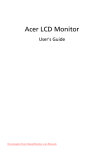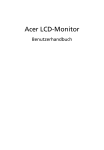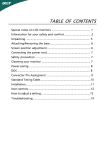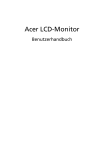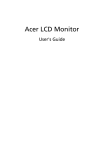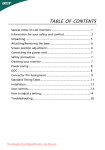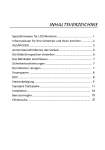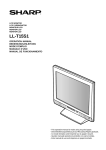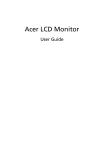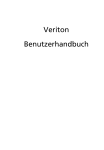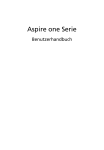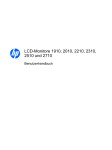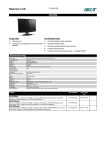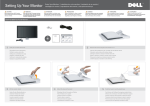Download Acer LCD-Monitor
Transcript
Acer LCD-Monitor Benutzerhandbuch Copyright © 2008. Acer Incorporated. Alle Rechte vorbehalten. Acer LCD-Monitor Benutzerhandbuch Originalausgabe: 06/2008 Gelegentliche Änderungen der Informationen in dieser Veröffentlichung behalten wir uns ohne Ankündigung vor. Diese Änderungen werden jeweils in die folgenden Ausgaben dieses Handbuchs, zusätzlicher Dokumente oder Veröffentlichungen übernommen. Diese Firma übernimmt keine Garantie, weder ausdrücklich noch implizit, bezüglich des Inhalts dieses Handbuchs und – ohne darauf beschränkt zu sein – der unausgesprochenen Garantien von Marktgängigkeit und Eignung für einen bestimmten Zweck. Notieren Sie nachfolgend die Modellnummer, Seriennummer sowie Kaufdatum und -ort. Die Serien- und Modellnummer befinden sich auf dem Etikett an Ihrem Computer. Wenn Sie sich bezüglich Ihres Geräts an die Firma wenden, müssen Sie die Seriennummer, die Modellnummer und die Kaufdaten immer mit angeben. Kein Teil dieser Veröffentlichung darf in irgendeiner Form oder durch irgendwelche Verfahren sei es elektronisch, mechanisch, durch Fotokopieren, Aufnahme oder andere Verfahren ohne vorherige schriftliche Zustimmung von Acer Incorporated reproduziert, in einem Datenabrufsystem gespeichert oder übertragen werden. Acer LCD-Monitor Benutzerhandbuch Modellnummer: _________________________ Seriennummer: __________________________ Kaufdatum: _____________________________ Kaufort: ________________________________ Acer und das Acer-Logo sind eingetragene Warenzeichen von Acer Incorporated. Produktnamen und Warenzeichen anderer Unternehmen werden in diesem Handbuch nur zu Identifikationszwecken verwendet und sind das Eigentum der jeweiligen Unternehmen. iii Informationen zu Ihrer Sicherheit und Ihrem Komfort Sicherheitshinweise Lesen Sie diese Anweisungen gründlich durch. Bewahren Sie dieses Dokument auf, damit Sie später in ihm nachschlagen können. Beachten Sie alle Warnhinweise und Anweisungen, die auf diesem Gerät angegeben sind. SPEZIALHINWEISE FÜR LCD-Monitore Folgende Anzeichen sind normal bei LCD-Monitore und deuten auf keine Fehlfunktion hin. • Wegen der Beschaffenheit der Fluoreszenzlampe kann das Bild auf dem Bildschirm anfänglich flimmern. Schalten Sie den Monitor mit dem Netzschalter aus und danach erneut ein, um sicherzustellen, dass das Flimmern verschwindet. • Je nach dem Desktop-Muster, das Sie verwenden, kann eine unterschiedliche Helligkeit auf dem Bildschirm auftreten. • Der LCD-Bildschirm hat 99,99% oder mehr funktionierende Pixel. Auf dem Bildschirm können Fehler von 0,01% oder weniger, wie z.B. ein fehlender Bildpunkt oder ein ständig leuchtender Bildpunkt, vorhanden sein. • Aufgrund der Beschaffenheit des LCD-Bildschirms kann ein Nachbild nach dem Umschalten eines Bildes auf dem Bildschirm sicht bar bleiben, wenn das selbe Bild für mehrere Stunden auf dem Bildschirm erschien. In diesem Fall kann sich der Bildschirm langsam durch Umschalten des Bildes oder durch Ausschalten des Monitors am Netzschalter für mehrere Stunden erholen. DEN MONITOR REINIGEN Beachten Sie beim Reinigen des Monitors die folgenden Richtlinien: • Vor dem Reinigen stets den Netzstecker vom Stromnetz abtrennen. • Zum Abwischen des Bildschirms und der Vorderseite und der Seiten des Gehäuses ein. iv VORSICHT, zugänglich aufstellen Stellen Sie sicher, dass die Netzquelle, in die Sie das Netzkabel einstecken, einfach zugänglich ist und sich so nah wie möglich am bedienten Gerät befindet. Wenn Sie das Gerät vom Netz trennen müssen, ziehen Sie den Netzstecker. Sicheres Hörvergnügen Bitte beachten Sie die folgenden, von Experten verfassten Hinweise, um Ihr Gehöhr zu schützen. • Erhöhen Sie die Lautstärke langsam, bis Sie klar, komfortabel und ohne Verzerrungen hören können. • Nachdem Sie die Lautstärke einmal eingestellt haben, erhöhen Sie die Lautstärke nicht weiter, weil sich Ihre Ohren daran gewöhnt haben. • Begrenzen Sie die Zeit, die Sie mit dem Hören von lauter Musik verbringen. • Vermeiden Sie ein Erhöhen der Lautstärke, um Umgebungsgeräusche zu übertönen. • Senken Sie die Lautstärke, wenn Sie Gespräche der Menschen in Ihrer Umgebung nicht mehr verstehen können. Warnhinweis • • • Benutzen Sie dieses Gerät nicht in der Nähe von Wasser. Stellen Sie dieses Gerät nicht auf einen instabilen Wagen, Ständer oder Tisch. Das Gerät könnte herunterfallen und dadurch ernsthaft beschädigt werden. Schlitze und öffnungen dienen der Belüftung; dies garantiert den verlässlichen Betrieb des Geräts und schützt es vor überhitzung. Diese öffnungen dürfen auf keinen Fall zugestellt oder verdeckt werden. Verdecken Sie die öffnungen nicht durch das legen des Geräts auf ein Bett, Sofa, Teppich oder auf eine ähnliche Oberfläche. Das Gerät sollte auf keinen Fall in die Nähe eines Heizgeräts oder Heizkörpers gebracht oder in v • • • einer Umschließung installiert werden, es sei denn es ist für ausreichende Belüftung gesorgt. Stecken sie auf keinen fall irgendwelche Objekte durch die Gehäuseschlitze, da hierbei Teile mit gefährlicher Spannung berührt oder kurzgeschlossen werden können, was zu Feuer oder elektrischem Schlag führen kann. Verschütten sie auf keinen Fall irgendwelche Flüssigkeiten über das Gerät. Um die Beschädigung interner Komponenten und das Auslaufen von Akkus zu vermeiden, sollten Sie das Produkt nicht auf eine vibrierende Oberfläche stellen. Verwenden Sie das Gerät nicht, während Sie Sport treiben oder wenn Sie sich an einem Ort mit starken Vibrationen aufhalten, da dies zu Kurzschlüssen oder zur Beschädigung von internen Komponenten führen kann. Verwendung von Netzstrom • • • • • Das Gerät sollte mit der Art von Strom betrieben werden, die auf dem entsprechenden Etikett angegeben ist. Wenn sie sich nicht über die verfügbare Netzquelle im klaren sind, lassen sie sich von ihrem Händler oder dem örtlichen Stromversorger beraten. Stellen sie keine Gegenstände auf das Netzkabel. Stellen sie das Gerät nicht an einem Ort auf, an dem Personen auf das Kabel treten können. Wenn sie für das Gerät ein Verlängerungskabel benutzen, gehen sie sicher, dass der Gesamt-Amperewert des an das Verlängerungskabel angeschlossenen Geräts nicht den Amperewert des Verlängerungskabels überschreitet. Gehen sie auch sicher, dass der Gesamtwert für alle Geräte, die an die Netzsteckdose angeschlossen sind, nicht den Wert für die elektrische Sicherung überschreiten. Überlasten Sie nicht die Netzsteckdose, den Vielfachstecker oder die Anschlussdose, indem Sie zu viele Geräte anschließen. Die Gesamtladung des Systems darf nicht mehr als 80% der Leistung des Zweigstromkreises betragen. Falls Sie einen Vielfachstecker verwenden, sollte die Ladung nicht mehr als 80% der Eingabeleistung für den Stecker betragen. Das Netzkabel dieses Produktes besitzt einen geerdeten Stecker mit drei Drähten. Der Stecker eignet sich nur für eine geerdete Netzsteckdose. Stellen Sie sicher, dass die Netzsteckdose ordnungsgemäß geerdet ist, bevor Sie den Netzstecker anschließen. Stecken Sie den Stecker nicht in eine Steckdose, die nicht geerdet ist. Wenden Sie sich an Ihren Elektriker, wenn Sie Fragen haben. Warnung! Der Erdungsstift dient der Sicherheit. Wenn Sie eine Netzsteckdose verwenden, die nicht ordnungsgemäß geerdet ist, kann es zu einem elektrischen Schlag und/oder einer Verletzung kommen. vi Hinweis: Der Erdungsstift bietet auch einen guten Schutz gegen unerwartete Geräusche durch andere in der Nähe befindliche elektrische Geräte, die die Leistung dieses Produkts beeinträchtigen können. • Benutzen sie nur die für das Gerät vorgesehenen Kabel (die im Zubehör enthalten sind). Es sollte sich um einen abtrennbaren Typ handeln: UL aufgelistet/ CSA-zertifiziert, Typ SPT-2, bemessen 7a 125V minimum, VDE zugelassen oder entsprechend. Die maximale Länge beträgt 4,6 Meter (15 feet). Instandhaltung des Produkts Versuchen sie auf keinen Fall, dieses Gerät selbst zu reparieren, da das öffnen oder entfernen der Abdeckungen sie teilen mit gefährlicher Spannung oder anderen Risiken aussetzen kann. Überlassen sie alle Reparaturen einem qualifizierten Fachmann. Ziehen Sie in den folgenden Fällen den Netzstecker und wenden Sie sich an qualifiziertes Servicepersonal: • Netzkabel oder -Stecker sind beschädigt, abgeschnitten oder ausgefranst • • • • • Flüssigkeit gelangte in das Produkt Das Produkt wurde Regen oder Wasser ausgesetzt Das Produkt wurde fallen gelassen oder das Gehäuse ist beschädigt Das Produkt zeigt Anzeichen von Leistungsveränderungen, die eine Wartung erfordern Das Produkt kann nach Beachtung der Bedienungsanleitung nicht normal in Betrieb genommen werden Hinweis: Ändern Sie nur die Einstellungen, die in den Betriebsanweisungen beschrieben werden, da das falsche Ändern anderer Einstellungen zu Schäden führen kann, die umfangreiche Reparaturen durch einen qualifizierten Techniker erfordern, um den Normalzustand des Geräts wiederherzustellen. Umgebungen mit Explosionsgefahr Schalten Sie das Gerät aus, wenn Sie sich in Umgebungen mit Explosionsgefahr befinden und beachten Sie alle Schilder und Anweisungen. Umgebungen mit Explosionsgefahr umfassen Bereiche, in denen Sie in der Regel dazu angehalten werden, den Motor Ihres Fahrzeugs auszuschalten. Funken in solchen Umgebungen können Brände und Explosionen auslösen, die zu Verletzungen oder gar zum Tod führen können. Schalten Sie das Gerät in der Nähe von Zapfsäulen auf Tankstellen aus. Beachten Sie die Benutzungsbeschränkung von Hochfrequenzgeräten in Treibstofflagern, Speichern und Umschlagplätzen; Chemieanlagen; und Orten, an denen Sprengungen durchgeführt werden. vii Potenziell explosive Umgebungen sind oft, aber nicht immer gekennzeichnet. Hierzu zählen der Bereich unter Deck bei Schiffen, Transport oder Lagereinrichtungen für Treibstoff (z. B. Benzin oder Propangas) und Bereiche, in denen die Luft Chemikalien oder Partikel wie Getreidestaub, Staub oder Metallstaub enthält. Zusätzliche Sicherheitshinweise Ihr Gerät und sein Zubehör kann kleinere Teile beinhalten. Halten Sie diese Teile außerhalb der Reichweite von Kleinkindern. Informationen zum Recycling von IT-Geräten Acer engagiert sich stark im Umweltschutz und sieht das Recycling, d. h. die sachgerechte Wiederverwertung und Entsorgung von gebrauchten Geräten, als eine der wichtigsten Aufgaben des Unternehmens an, um die Belastung der Umwelt so gering wie möglich zu halten. Acer ist sich darüber bewusst, welche Auswirkungen auf die Umwelt die Geschäfte des Unternehmens haben, und ist darum bemüht, die bestmöglichen Vorgehensweisen zu identifizieren und einzusetzen, um die Belastung der Umwelt durch Produkte des Unternehmens zu reduzieren. Weitere Informationen sowie Hilfen zum Recycling finden Sie auf folgender Website: http://www.acer-group.com/public/Sustainability/sustainability01.htm Besuchen Sie www.acer-group.com , um weitere Informationen über die Eigenschaften und Vorteile unserer Produkte zu erhalten. Hinweise zur Entsorgung Werfen Sie dieses elektronische Gerät nicht in Ihren Haushaltsabfall. Um Umweltverschmutzung zu minimieren und die Umwelt bestmöglich zu schützen, sollten Sie wiederverwerten oder recyceln. Für weitere Informationen über die Entsorgung elektronischer Geräten (WEEE), besuchen Sie http://global.acer.com/about/sustainability.htm Hinweis zu Quecksilber Für Projektoren oder elektronische Produkte mit einem LCD/CRTMonitor oder -Display:Die Lampe(n) in diesem Produkt enthält(enthalten) Quecksilber und muss (müssen) entsprechend der vor Ort geltenden Gesetze und Richtlinien recycelt oder entsorgt werden. Weitere Informationen erhalten Sie bei der Electronic Industries Alliance unter www.eiae.org. Informationen über die Entsorgung von Lampen erhalten Sie bei www.lamprecycle.org. viii LCD-Pixel-Hinweis Die LCD-Einheit ist mit Hochpräzisionstechniken der Herstellung produziert worden. Es kann aber trotzdem vorkommen, dass einige Pixel manchmal falsch dargestellt oder als schwarze oder rote Punkte erscheinen. Dies hat keinen Einfluss auf das aufgenommene Bild und stellt keine Fehlfunktion dar. ENERGY STAR ® Acer’s ENERGY STAR qualified products save you money by reducing energy costs and helps protect the environment without sacrificing features or performance. Acer is proud to offer our customers products with the ENERGY STAR mark. What is ENERGY STAR? Products that are ENERGY STAR qualified use less energy and prevent greenhouse gas emissions by meeting strict energy efficiency guidelines set by the U.S. Environmental Protection Agency. Acer is committed to offer products and services worldwide that help customers save money, conserve energy and improve the quality of our environment. The more energy we can save through energy efficiency, the more wereduce greenhouse gases and the risks of climate change. More information refers to http://www.energystar.gov or http://www.energystar.gov/powermangement Acer ENERGY STAR qualified products: •Produce less heat and reduce cooling loads, and warmer climates. •Automatically go into “display sleep” and “computer sleep” mode after 15 and 30 minute of inactivity respectively. •Wake the monitor when it is in Active Off mode , move the mouse or press any keyboard key. •Computers will save more than 80% energy at “sleep” mode. ENERGY STAR and the ENERGY STAR mark are registered U.S. marks Dieses Produkt ist bei Auslieferung für die Energieverwaltung eingestellt: • Der Schlaf-Modus der Anzeige wird nach 15 Minuten an Nichtaktivität aktiviert. • Der Schlaf-Modus des Computers wird nach 30 Minuten an Nichtaktivität aktiviert. • Sie können den Rechner aus dem Schlaf-Modus wieder aufwecken, indem Sie die Ein/Aus-Taste drücken. ix Tipps und Informationen für komfortable Anwendung Bei langer Anwendung können Computer-Benutzer an Überanstrengung der Augen und Kopfschmerzen leiden. Anwender setzen sich auch dem Risiko von körperlichen Schäden aus, wenn sie über viele Stunden hinweg an einem Computer arbeiten. Lange Arbeitsstunden, falsche Sitzposition, schlechte Arbeitsgewohnheiten, Stress, unangemessene Arbeitsbedingungen, persönliche Verfassung und andere Faktoren können das Risiko für körperliche Schäden erhöhen. Wenn der Computer auf nicht sachgemäße Weise bedient wird, kann es zu Karpaltunnelsyndrom, Sehnenentzündung, Sehnenscheidenentzündung oder anderen Störungen des Bewegungsapparats kommen. Die folgenden Symptome können an Händen, Handgelenken, Armen, Schultern, Nacken oder Rücken auftreten: Taubheit, Brennen oder Kribbeln Muskelkater, Schmerzen oder Empfindlichkeit Schwerzen, Schwellungen oder Herzklopfen Steifheit oder Verspanntheit Kälte oder Schwächegefühl Wenn Sie diese Symptome oder andere wiederholt auftretende oder chronische Beschwerden und/oder Schmerzen feststellen, die auf die Benutzung des Computers zurückgeführt werden können, wenden Sie sich bitte umgehend an einen Arzt, und verständigen Sie die Gesundheits- und Sicherheitsabteilung Ihrer Firma. • • • • • Im folgenden Abschnitt finden Sie Tipps für eine angenehmere Bedienung Ihres Computers. Herstellung einer angenehmen Arbeitsumgebung Richten Sie das Arbeitsumfeld so angenehm wie möglich ein, indem Sie den Sichtwinkel des Monitors anpassen, eine Fußablage verwenden oder die Sitzposition für maximalen Komfort einstellen. Beachten Sie die folgenden Tipps: • • • Vermeiden Sie, zu lange die gleiche Position einzuhalten Vermeiden Sie, sich nach vorne zu beugen oder nach hinten zu lehnen Stehen Sie regelmäßig auf, und gehen Sie umher, um Ihre Beinmuskeln zu lockern Schutz Ihrer Augen Ihre Augen können durch lange Benutzung des Monitors, das Tragen falscher Brillen oder Kontaktlinsen, grelles Licht, eine zu starke Raumbeleuchtung, unscharfe Bildschirme, sehr kleine Schrift und eine Anzeige mit niedrigem Kontrast belastet werden. Im folgenden Abschnitt finden Sie Empfehlungen darüber, wie Sie die Belastung Ihrer Augen verringern können. x Augen • Ruhen Sie Ihre Augen in regelmäßigen Abständen aus. • • Schauen Sie von Zeit zu Zeit weg vom Monitor auf einen entfernten Punkt, um den Augen eine Pause zu gönnen. Blinzeln Sie häufig, um zur verhindern, dass Ihre Augen zu trocken werden. Anzeige Halten Sie die Anzeige stets sauber. • • • • • • Die Augen sollten sich über dem oberen Rand der Anzeige befinden, so dass sie nach unten gerichtet sind, wenn Sie auf die Mitte der Anzeige schauen. Stellen Sie die Helligkeit und/oder den Kontrast der Anzeige auf eine angenehme Stufe ein, um Text besser lesen und Grafiken deutlicher sehen zu können. Vermeiden Sie auf folgende Weise grelles Licht und Reflektionen: • Stellen Sie Ihre Anzeige so auf, dass seine Seite auf das Fenster oder eine ander Lichtquelle gerichtet ist • Minimieren Sie das Licht im Raum, indem Sie Gardinen, Vorhänge oder Jalousien verwenden • • • • Verwenden Sie eine geeignete Lichtquelle Ändern Sie den Ansichtwinkel der Anzeige Verwenden Sie einen Filter der grelles Licht reduziert Verwenden Sie einen Blendschutz, z.B. ein Stück Karton, dass oben auf dem Monitor angebracht wird Vermeiden Sie, aus einem ungünstigen Winkel auf die Anzeige zu sehen. Vermeiden Sie, über einen längeren Zeitraum in eine grelle Lichtquelle, z.B. ein offenes Fenster, zu sehen. Angewöhnung guter Arbeitsgewohnheiten Die folgenden Gewohnheiten bei der Arbeit erlauben Ihnen, entspannter und produktiver mit Ihrem Computer zu arbeiten: • Machen Sie regelmäßig und oft kurze Pausen. • • • Machen Sie regelmäßig Dehnübungen. Atmen Sie so oft wie möglich frische Luft ein. Treiben Sie regelmäßig Sport und halten Sie sich gesund. xi Declaration of Conformity We, Acer Incorporated 8F, 88, Sec. 1, Hsin Tai Wu Rd., Hsichih, Taipei Hsien 221, Taiwan Contact Person: Mr. Easy Lai Tel: 886-2-8691-3089 Fax: 886-2-8691-3120 E-mail: [email protected] Hereby declare that: Product: 23" LCD Monitor Trade Name: Acer or eMachines or Gateway or packard bell Model Number: H233H H233Hxxxx (x can be 0-9, A-Z or blank) SKU Number: Is compliant with the essential requirements and other relevant provisions of the following EC directives, and that all the necessary steps have been taken and are in force to assure that production units of the same product will continue comply with the requirements. EMC Directive 2004/108/EC as attested by conformity with the following harmonized standards: • EN55022:2006,AS/NZS CISPR22:2006, Class B • EN55024:1998 + A1:2001 + A2:2003 • EN61000-3-2:2006, Class D EN61000-3-3:1995 + A1:2001+A2:2005 • Low Voltage Directive 2006/95/EC as attested by conformity with the following harmonized standard: • EN60950-1:2001 + A11:2004 RoHS Directive 2002/95/EC on the Restriction of the Use of certain Hazardous Substances in Electrical and Electronic Equipment. Year to begin affixing CE marking 2009. Easy Lai / Director Acer Computer (Shanghai) Limited Feb. 27, 2009 Date xii Federal Communications Commission Declaration of Conformity This device complies with Part 15 of the FCC Rules. Operation is subject to the following two conditions: (1) This device may not cause harmful interference, and (2) This device must accept any interference received, including interference that may cause undesired operation. The following local manufacturer/importer is responsible for this declaration: Product name: LCD Monitor Model number: H233H ("x" = 0 - 9, a - z, or A - Z or blank) SKU number: H233Hxxx ("x" = 0 - 9, a - z, or A - Z or blank) Name of responsible party: Acer America Corporation Address of responsible party: 333 West San Carlos St. San Jose, CA 95110 USA Contact person: Acer Representative Tel: 1-254-298-4000 Fax: 1-254-298-4147 Sicherheitshinweise SPEZIALHINWEISE FÜR LCD-Monitore DEN MONITOR REINIGEN VORSICHT bei Handhabung des Netzsteckers VORSICHT, zugänglich aufstellen Sicheres Hörvergnügen Warnhinweis Verwendung von Netzstrom Instandhaltung des Produkts Zusätzliche Sicherheitshinweise Informationen zum Recycling von IT-Geräten Hinweise zur Entsorgung LCD-Pixel-Hinweis Tipps und Informationen für komfortable Anwendung Declaration of Conformity Federal Communications Commission Declaration of Conformity Auspacken Befestigung des Sockels (für ausgewählte Modelle) Befestigung des Sockels (für ausgewählte Modelle) Einstellung der Bildschirmposition Anschließen des Netzkabels Stromsparung Anschließen des Docking-Gerätes (für ausgewählte Modelle) DDC (Display Data Channel) Zuweisung von Anschlusspolen 15-poliges Farbanzeige-Signalkabel 24-poliges Farbanzeige-Signalkabel 19-poliges Farbanzeige-Signalkabel* Standard-Takttabelle Installation Bedienungselemente Bedienungselemente auf der Gerätevorderseite Acer eColor Management Bedienungsanweisungen Features und Vorteile iii iii iii iii iv iv iv iv v vi vii vii vii viii ix xi xii 1 2 3 4 4 4 5 5 5 5 6 6 7 8 9 9 10 10 10 Inhalt Informationen zu Ihrer Sicherheit und Ihrem Komfort Anpassen der OSD-Einstellungen Anpassung der Bildqualität Anpassen der OSD-Position Änderung der Einstellung Product Information Problemlösung VGA-Modus DVI/HDMI*-Modus 11 11 12 13 14 15 15 16 1 Prüfen Sie beim Auspacken, ob die nachstehend aufgeführten Artikel vorhanden sind. Bewahren Sie den Verpackungskarton für den Fall auf, dass Sie den Monitor in Zukunft versenden oder transportieren müssen. LCD-Monitor Benutzerhandbuch Kurzanleitung D-Sub-Kabel DVI-Kabel Netzkabel Audiokabel Deutsch Auspacken Deutsch 2 Befestigung des Sockels (für ausgewählte Modelle) Hinweis: Nehmen Sie den Monitor und den Monitorsockel aus der Verpackung. Legen Sie den Monitor vorsichtig mit seiner Vorderseite nach unten zeigend auf eine stabile Oberfläche. Schützen Sie das Display dabei mit einem Tuch vor Verkratzung. 2 1 1 Befestigen Sie den Monitorständer am Sockel. 2 Stellen Sie sicher, dass der Sockel fest mit dem Monitorständer verbunden ist. Hinweis: Seien Sie bei der Montage vorsichtig, um sich nicht zu verletzen. 3 Deutsch Einstellung der Bildschirmposition Für einen optimalen Blickwinkel kann die Neigung des Monitors eingestellt werden, wobei Sie ihn mit beiden Händen an den Kanten halten. Der Monitor kann um 15 Grad nach oben und um 5 Grad nach unten geneigt werden. Anschließen des Netzkabels • Stellen Sie zuerst sicher, dass die Art des Netzkabels, welches Sie verwenden, für den Gebrauch in Ihrer Region zugelassen ist. • Der Monitor kann entweder mit einer Spannung von 100/120V AC oder 220/240V AC betrieben werden. Der Anwender braucht keine Einstellungen vorzunehmen. • Schließen Sie ein Ende des Netzkabels an die Netzanschlussbuchse und ein Ende an eine Netzsteckdose an. • Wenn das Gerät mit 120 V AC betrieben wird: Verwenden Sie einen auf der UL-Liste aufgeführten Kabelsatz mit einem Kabel des Typs SVT und einem Stecker mit einer Nennleistung von 10 A/125 V. • Wenn das Gerät mit 220/240 V AC betrieben wird: Verwenden Sie einen Kabelsatz mit einem H05VV-F-Kabel und Stecker mit einer Nennleistung von 10 A, 250 V. Das Kabel muß die Sicherheitsvorschriften des Landes erfüllen, in dem das Gerät verwendet wird. Stromsparung Der Monitor wird durch ein Signal der Anzeigesteuerung in den Energiesparmodus geschaltet. Die Strom-LED leuchtet in diesem Fall orangen auf. Modus LED-Leuchte Ein Weiß Stromsparung Orange Der Stromsparmodus wird solange beibehalten, bis ein Steuersignal entdeckt oder die Tastatur oder die Maus bedient wird. Die Übergangszeit vom Energiesparmodus zum „Ein“-Modus beträgt etwa 3 Sekunden. Deutsch 4 DDC (Display Data Channel) Um die Installation zu vereinfachen, ist der Monitor „Plug-and-Play-fähig“, wenn das System das DDC-Protokoll unterstützt. DDC ist ein Kommunikationsprotokoll, über das der Monitor das Hostsystem automatisch über seine Fähigkeiten, z. B. unterstützte Auflösungen und entsprechende Taktung, informiert. Der Monitor unterstützt den DDC2B-Standard. Zuweisung von Anschlusspolen 15-poliges Farbanzeige-Signalkabel 1 6 11 Polnummer Beschreibung Polnummer Beschreibung 1 Rot 9 +5 V 2 Grün 10 Logik Erde 3 Blau 11 Monitor Erde 4 Monitor Erde 12 DDC-Seriell-Daten 5 DDC-Rückkanal 13 H-Sync 6 R-Erde 14 V-Sync 7 G-Erde 15 DDC-Seriell-Takt 8 B-Erde 5 10 15 5 Polnummer Beschreibung Deutsch 24-poliges Farbanzeige-Signalkabel Polnummer Beschreibung 1 TMDS-Daten 2- 13 NC 2 TMDS-Daten 2+ 14 +5 V Spannung 3 TMDS-Daten 2/4 Abschirmung 15 Erde (Rückkanal für +5 V hsync.vsync) 4 NC 16 Hot-Plug-Erkennung 5 NC 17 TMDS-Daten 0- 6 DDC-Takt 18 TMDS-Daten 0+ 7 DDC-Daten 19 TMDS-Daten 0/5 Abschirmung 8 NC 20 NC 9 TMDS-Daten 1- 21 NC 10 TMDS-Daten 1+ 22 TMDS-Takt Abschirmung 11 TMDS-Daten 1/3 Abschirmung 23 TMDS-Takt+ 12 NC 24 DDC-TMDS-Takt- Deutsch 6 19-poliges Farbanzeige-Signalkabel* Polnummer Beschreibung 19171513 11 9 7 5 3 1 1816 14 1210 8 6 4 2 Polnummer Beschreibung 1 TMDS-Daten 2+ 2 TMDS-Daten 2 Abschirmung 3 TMDS-Daten 2- 4 TMDS-Daten 1+ 5 TMDS-Daten 1 Abschirmung 6 TMDS-Daten 1TMDS-Daten 0 Abschirmung 7 TMDS-Daten 0+ 8 9 TMDS-Daten 0- 10 TMDS-Takt+ 11 TMDS-Takt Abschirmung 12 TMDS-Takt- 13 CEC 14 Reserviert (N.C. auf Gerät) 15 SCL 16 SDA 17 DDC/CEC-Erde 18 +5 V Spannung 19 Hot-PlugErkennung * für ausgewählte Modelle 7 Deutsch Standard-Takttabelle Modus 1 2 3 4 5 6 7 8 9 10 11 12 Auflösung 640x480 VGA MAC 640x480 VESA 720x400 SVGA XGA 800x600 800x600 1024x768 1024x768 VESA 1152x864 SXGA 1280x1024 WXGA 1280x800 WXGA+ 1440x900 UXGA 1920x1080 60 66.7 70 56 60 60 70 75 60 60 60 60 Hz Hz Hz Hz Hz Hz Hz Hz Hz Hz Hz Hz Deutsch 8 Installation Gehen Sie folgendermaßen vor, um den Monitor im Host-System zu installieren: Schritte 1 Anschließen des Videokabels a Vergewissern Sie sich, dass sowohl Monitor als auch Computer ausgeschaltet sind. b Schließen Sie das VGA-Videokabel an den Computer an. c Schließen Sie das Digitalkabel (nur für Modelle mit Doppeleingang) an. (1) Vergewissern Sie sich, dass sowohl Monitor als auch Computer ausgeschaltet sind. (2) Schließen Sie ein Ende des 24-poligen DVI-Kabels* auf der Rückseite des Monitors und das andere Ende an den entsprechenden Anschluss des Computers an. (3) Schließen Sie ein Ende des 19-poligen HDMI-Kabels* auf der Rückseite des Monitors und das andere Ende an den entsprechenden Anschluss des Computers an. 2 Anschließen des Netzkabels Vebinden Sie das Netzkabel erst mit dem Monitor und dann mit einer ordnungsgemäß geerdeten Netzstromquelle. 3 Einschalten von Monitor und Computer Schalten Sie zuerst den Monitor und anschließend den Computer ein. Die Einhaltung dieser Reihenfolge ist sehr wichtig. 4 Funktioniert der Monitor noch nicht ordnungsgemäß, finden Sie im Abschnitt Fehlersuche Ratschläge zum Feststellen der Störung. * für ausgewählte Modelle Bedienungselemente 9 Symbol / INPUT Element Beschreibung Ein-/Aus-Taste/ Anzeige Schalten Sie den Monitor hiermit ein/aus. Ein Weißes Licht bedeutet, dass der Monitor eingeschaltet ist. Ein orangenes Licht bedeutet, dass er sich im Standby-/ Energiesparmodus befindet. Minus / Plus Wenn das OSD aktiv ist, drücken Sie auf die Taste Minus oder Plus, um zwischen OSDOptionen zu wechseln. OSD-Funktionen Drücken Sie hier, um das OSD aufzurufen. Drücken Sie erneut, um eine Auswahl im OSD zu treffen. Siehe "Anpassen der OSDEinstellungen" auf Seite 11, um weitere Einzelheiten zu erfahren. Auto Adjust-Taste/ Exit: Wenn das OSD (Bildschirmmenü) aktiv ist, drücken Sie auf Auto, um es auszublenden. Wenn das OSD nicht aktiv ist, drücken Sie auf Auto, um den Monitor automatisch die Anzeigeposition, den Fokus und den Takt der Anzeige optimieren zu lassen. Empowering-Taste Drücken Sie auf die Empowering-Taste, um das Acer eColor Management-OSD zu öffnen und auf unterschiedliche Modi zuzugreifen. Siehe "Acer eColor Management" auf Seite 10, um weitere Einzelheiten zu erfahren. Input - Taste Verwenden Sie die Input ( Eingang)-Taste, um zwischen den drei verschiedenen Videoquellen auszuwählen, die an Ihren Monitor angeschlossen sein können (a) VGA-Eingang (b) DVI-D-Eingang (c) HDMI-Eingang Wenn Sie die Eingänge durchschalten, werden die folgenden Meldungen rechts oben im Bild angezeigt, die auf die derzeit ausgewählte Eingangsquelle hinweisen. Es kann etwa 1 bis 2 Sekunden dauern, bis ein Bild angezeigt wird. VGA oder DVI-D oder HDMI Wenn der VGA- oder der DVI-D-Eingang ausgewhä lt ist, aber weder VGA- noch DVI-D-Kabel angeschlossen sind, wird das nachstehend gezeigte Dialogfenster eingeblendet: “No Cable Connect„ (Kein Kabel angeschlossen) „ oder “Kein Signal (No Signal) Deutsch Bedienungselemente auf der Gerätevorderseite . 10 Bedienungsanweisungen 1 Drücken Sie auf die Empowering-Taste, um das Acer eColor Management-OSD zu öffnen und auf unterschiedliche Modi zuzugreifen. 2 Drücken Sie auf „ 3 Drücken Sie auf die „Auto Adjust“-Taste, um den Modus zu bestätigen und Acer eColor Management zu beenden. “ oder „ “ um den Modus auszuwählen. Features und Vorteile Symbol im Hauptmenü Elemente im Untermenü Beschreibung Benutzermodus Benutzerdefiniert. Einstellungen können auf jede Situation angepasst werden. Textmodus Optimale Balance von Hellligkeit und Kontrast zum Schutz vor ermüdeten Augen. Die angenehmste Weise, Text auf dem Bildschirm zu lesen. Standardmodus Standardeinstellungen. Steht für native Anzeigekapazitäten. Grafikmodus Verbessert Farben und betont Details. Bilder und Fotos erscheinen in lebhaften Farben mit deutlichen Elinzelheiten. Filmmodus Zeigt Szenen mit deutlichen Einzelheiten. Zeight hervorragende Bilder, selbst in dunkler Umgebung. Deutsch Acer eColor Management Deutsch 11 Anpassen der OSD-Einstellungen Hinweis:Die folgenden Abbildungen dienen lediglich der Veranschaulichung. Das tatsächliche Produkt kann sich von den Abbildungen unterscheiden. Über das OSD können Sie die Einstellungen des LCD-Monitors anpassen. Drücken Sie auf die Menu-Taste, um das OSD zu aktivieren. Sie können über das OSD die Bildqualität, die OSD-Position und allgemeine Einstellungen ändern. Informationen zu erweiterten Einstellungen finden Sie auf der folgenden Seite: Anpassung der Bildqualität 1 Drücken Sie auf die Menu-Taste, um das OSD aufzurufen. 2 Wählen Sie mit den Tasten / Bild im OSD. Gehen Sie dann zu dem Bildelement, das Sie anpassen möchten. 3 Stellen Sie mit den Tasten 4 Mit dem Menü „Bild“ können Sie Helligkeit, Kontrast, Farbtemperatur, Auto-Konfiguration und weitere Bildeigenschaften einstellen. / die Werte ein. 12 1 Drücken Sie auf die Menu-Taste, um das OSD aufzurufen. 2 Wählen Sie mit den Richtungstasten OSD im OSD-Menü aus. Gehen Sie dann zu der Einstellung, die Sie ändern möchten. Deutsch Anpassen der OSD-Position Deutsch 13 Änderung der Einstellung 1 Drücken Sie auf die Menu-Taste, um das OSD aufzurufen. 2 Einstellung im OSD. Gehen Sie dann zu Wählen Sie mit den Tasten / der Einstellung, die Sie ändern möchten. 3 Mit dem Menü „Einstellungen“ können Sie die Menüsprache und andere wichtige Einstellungen festlegen. 14 1 Drücken Sie auf die Menu-Taste, um das OSD aufzurufen. 2 Wählen Sie mit den Tasten / Information im OSD. Es werden dann Informationen für den aktuellen Eingang auf dem LCD-Monitor angezeigt. Deutsch Product Information 15 Bevor Sie den LCD-Monitor zur Wartung und Überprüfung einsenden, sehen Sie in der nachstehenden Liste nach, ob Sie die Störung selbst beheben können. VGA-Modus Störung Leerer Bildschirm LED-Status Abhilfe Weiß Stellen Sie mit Hilfe des OSDs die Helligkeit und den Kontrast auf den maximalen Wert ein oder setzen Sie die Einstellungen auf die Standardwerte zurück. Aus Prüfen Sie den Netzschalter. Prüfen Sie, ob das Netzkabel ordnungsgemäß mit dem Monitor verbunden ist. Orange Stellen Sie sicher, dass das Videosignalkabel korrekt auf der Rückseite des Monitors angeschlossen ist. Stellen Sie sicher, dass das Computersystem eingeschaltet ist und sich im Energiespar-/ Standby-Modus befindet. Unstabiles Bild Unnormales Bild Stellen Sie sicher, dass die technischen Daten des Grafikadapters und des Monitors übereinstimmen. Stimmen diese nicht überein, kann es zu einem Konflikt mit der Frequenz des Eingangssignals kommen. Es gibt kein Bild oder das Bild erscheint auf dem Bildschirm versetzt, zu groß oder zu klein. Stellen Sie über das OSD den Fokus, den Takt, die H-Position und die V-Position für nicht standardmäßige Signale ein. Prüfen Sie die Anzeigeeinstellung des Systems. Wenn kein Bild angezeigt wird, verwenden Sie eine andere Auflösung oder eine andere vertikale Aktualisierungsrate. Warten Sie nach dem Einstellen der Bildgröße einige Sekunden, bevor Sie das Signal ändern oder abtrennen oder den Monitor ausschalten. Deutsch Problemlösung Deutsch 16 DVI/HDMI*-Modus Störung Leerer Bildschirm LED-Status Abhilfe Weiß Stellen Sie mit Hilfe des OSDs die Helligkeit und den Kontrast auf den maximalen Wert ein oder setzen Sie die Einstellungen auf die Standardwerte zurück. Aus Prüfen Sie den Netzschalter. Prüfen Sie, ob das Netzkabel ordnungsgemäß mit dem Monitor verbunden ist. Orange Stellen Sie sicher, dass das Videosignalkabel korrekt auf der Rückseite des Monitors angeschlossen ist. Stellen Sie sicher, dass das Computersystem eingeschaltet ist und sich im Energiespar-/Standby-Modus befindet. * für ausgewählte Modelle